更新时间:2023-08-14
Win11本地用户和组怎么管理?我们都知道电脑的本地用户和组,但是很少用户会去管理用户或进行设置,针对这一情况,今天小编将为大家带来Win11创建用户管理员的方法,感兴趣的朋友们不要错过了哦,一起来看看吧。
1、首先,按键盘上的【 Win + R 】组合键,打开运行,然后输入【lusrmgr.msc】命令,按【确定或回车】;

2、本地用户和组窗口中,左侧边栏,可以选择【用户和组】进行操作;
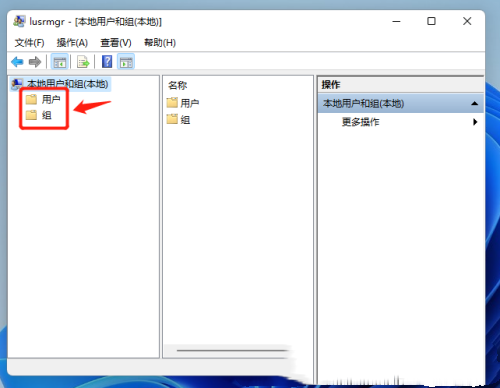
3、比如说,把【test】这个用户加到管理员组。可以在【用户】下,找到并选择【test】用户,然后点击【右键】,打开的菜单项中,选择【属性】;
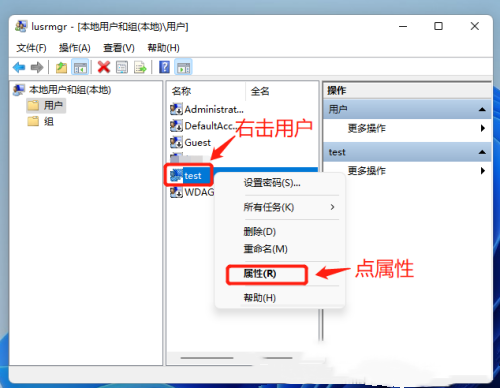
4、在打开的用户属性窗口,点击【隶属于】选项卡,再点击下方的【添加】;
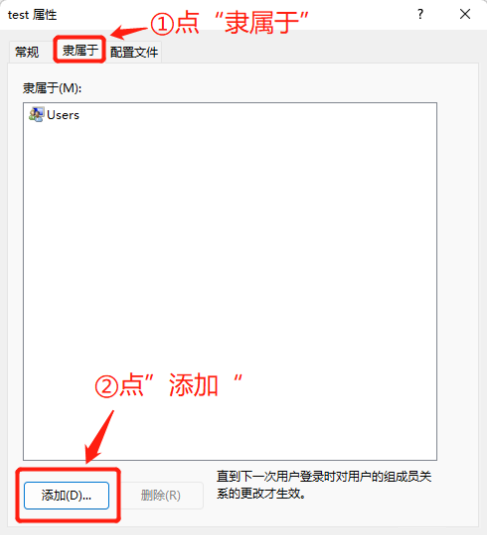
5、选择组窗口,输入管理员组名称【administrators】,并点击右边的【检查名称】,再点击【确定】保存;

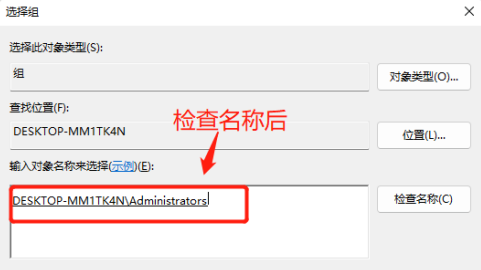
6、这时候,用户属性窗口,【隶属于】选项卡下,会多出一个【Administrators】组,这就意味着test用户已升级为管理员。
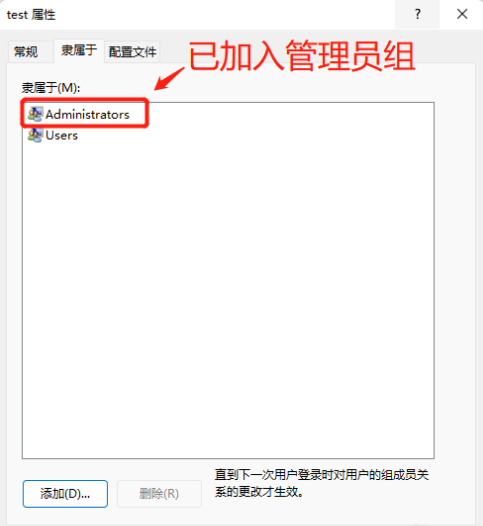
最新文章
Win11本地用户和组怎么管理Win11创建用户管理员的方法
2023-08-14你的许可证并非正版,你可能是盗版软件的受害者怎么解决
2023-08-14Excel如何冻结窗口Excel冻结窗口的方法
2023-08-14如何替换PS模板中的图层图片PS怎样替换图层上的图片
2023-08-14华硕笔记本怎么BIOS设置华硕无双2022笔记本BIOS设置介绍
2023-08-14Win11摄像头被禁用如何打开Win11电脑系统禁用摄像头怎么恢复
2023-08-14为什么要冒险?获取正版office如何关闭
2023-08-14Win10开始菜单无法打开怎么办Win10开始菜单无法打开的解决方法
2023-08-14Win10怎么连接热点Win10断网连接不上热点的解决方法
2023-08-14win11触控板用不了怎么办win11触控板用不了的解决方法
2023-08-14发表评论